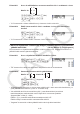User Manual
Table Of Contents
- Sisältö
- Tutustuminen — Aloita tästä!
- Luku 1 Perustoiminta
- Luku 2 Manuaaliset laskutoimitukset
- 1. Peruslaskutoimitukset
- 2. Erikoisfunktiot
- 3. Kulmatilan ja näyttömuodon määrittäminen
- 4. Funktiolaskutoimitukset
- 5. Numeeriset laskutoimitukset
- 6. Kompleksilukulaskutoimitukset
- 7. Kokonaislukujen binääri-, oktaali-, desimaali- ja heksadesimaalilaskutoimitukset
- 8. Matriisilaskutoimitukset
- 9. Vektorilaskutoimitukset
- 10. Yksikkömuunnoslaskutoimitukset
- Luku 3 Listatoiminto
- Luku 4 Yhtälölaskutoimitukset
- Luku 5 Kuvaajat
- 1. Kuvaajaesimerkkejä
- 2. Kuvaajanäytön näkymän määrittäminen
- 3. Kuvaajan piirtäminen
- 4. Kuvaajanäytön sisällön tallentaminen ja palauttaminen
- 5. Kahden kuvaajan piirtäminen samaan näyttöön
- 6. Kuvaajien piirtäminen manuaalisesti
- 7. Taulukoiden käyttäminen
- 8. Kuvaajan muokkaaminen
- 9. Kuvaajien dynaaminen piirtäminen
- 10. Rekursiokaavan kuvaajien piirtäminen
- 11. Kartioleikkausten piirtäminen
- 12. Pisteiden, viivojen ja tekstin piirtäminen kuvaajanäyttöön (Sketch)
- 13. Funktioanalyysi
- Luku 6 Tilastolliset kuvaajat ja laskutoimitukset
- 1. Ennen tilastollisten laskutoimitusten suorittamista
- 2. Yhden muuttujan tilastotietojen laskeminen ja niiden kuvaajat
- 3. Kahden muuttujan tilastotietojen laskeminen ja niiden kuvaajat (käyrän sovitus)
- 4. Tilastolaskutoimitusten suorittaminen
- 5. Testit
- 6. Luottamusväli
- 7. Jakauma
- 8. Testien syöte- ja tulostermit, luottamusväli ja jakauma
- 9. Tilastolliset kaavat
- Luku 7 Talouslaskutoimitukset
- Luku 8 Ohjelmointi
- Luku 9 Taulukkolaskenta
- Luku 10 eActivity
- Luku 11 Muistinhallinta
- Luku 12 Järjestelmänhallinta
- Luku 13 Tietoliikenne
- Luku 14 Geometria
- Luku 15 Picture Plot -toiminto
- Luku 16 3D-kuvaajatoiminto
- Luku 17 Python (vain fx-CG50, fx-CG50 AU)
- Luku 18 Jakauma (vain fx-CG50, fx-CG50 AU)
- Liite
- Koemoodit
- E-CON4 Application (English)
- 1. E-CON4 Mode Overview
- 2. Sampling Screen
- 3. Auto Sensor Detection (CLAB Only)
- 4. Selecting a Sensor
- 5. Configuring the Sampling Setup
- 6. Performing Auto Sensor Calibration and Zero Adjustment
- 7. Using a Custom Probe
- 8. Using Setup Memory
- 9. Starting a Sampling Operation
- 10. Using Sample Data Memory
- 11. Using the Graph Analysis Tools to Graph Data
- 12. Graph Analysis Tool Graph Screen Operations
- 13. Calling E-CON4 Functions from an eActivity

2-60
k Vektorin syöttäminen ja muokkaaminen
Kun painetaan 3('MAT/VCT)6(M⇔V), esiin tulee Vector Editorin näyttö. Käytä Vector
Editoria vektorien syöttämiseen ja muokkaamiseen.
m × n ... m (rivi) × n (sarake) vektori
None ... Vektoria ei ole määritetty
• {DELETE}/{DEL-ALL} ... poistaa {tietyn vektorin}/{kaikki vektorit}
• {DIM} ... määrittää vektorin dimensiot (
m riviä × 1 sarake tai 1 rivi × n saraketta)
• {M⇔V} ... näyttää Matrix Editor -ruutu (sivu 2-42)
Vektorin syöttö- ja muokkaus- sekä vektorisolun (elementin) toimenpiteet ovat samat
kuin matriisilaskutoimituksissa. Lisätietoja on kohdissa ”Matriisien syöttäminen ja
muokkaaminen” (sivu 2-42) ja ”Matriisin solutoiminnot” (sivu 2-44). Huomaa kuitenkin, että
vektorilaskutoimitukset poikkeavat matriisilaskutoimituksista kuten alla kerrotaan.
• Vektorimuistin elementin syöttönäytön funktiovalikossa ei ole vaihtoehtoa 1(ROW-OP).
• Vektorin muokkausta varten dimensioksi on aina rajoitettu
m riviä × 1 sarake tai 1 rivi × n
saraketta.
k Vektorilaskutoimitukset [OPTN]-[MAT/VCT]
Käytä vektorikomentovalikkoa vektorilaskutoimitusten suorittamiseen.
u Vektorikomentojen näyttäminen
1. Siirry päävalikosta Run-Matrix-moodiin.
2. Tuo valintavalikko esiin painamalla K.
3. Tuo vektorikomentovalikko esiin painamalla 2(MAT/VCT)6(g)6(g).
• {Vct} ... {Vct-komento (vektorin määritys)}
• {DotP(} ... {DotP-komento (pistetulokomento)}
• {CrossP(} ... {CrossP-komento (ristitulokomento)}
• {Angle(} ... {Angle-komento (laske kahden vektorin muodostama kulma)}
• {UnitV(} ... {UnitV-komento (laske yksikkövektori)}
• {Norm(} ... {Norm-komento (laske vektorin normi (koko))}
Vektorilaskutoimituksia koskevia huomautuksia
• Kun lasketaan pistetuotetta, ristituloa ja kahden vektorin muodostamaa kulmaa, kahden
vektorin dimensioiden on oltava samat. Lisäksi ristitulon dimensioiden on oltava 1 × 2, 1 × 3,
2 × 1 tai 3 × 1.
• Vektorilaskutoimitukset suoritetaan itsenäisesti jokaiselle elementille, joten voi kestää jonkin
aikaa, ennen kuin laskutoimitusten tulokset näytetään.